각 트랙에는 여러 트랙의 모션을 다양한 정도로 믹스하는 데 사용할 수 있는 하나 이상의 가중치 곡선이 있습니다. 가중치 곡선에 따라 특정 트랙이 트랙 그룹 내의 모션에 기여하는 양이 결정됩니다.
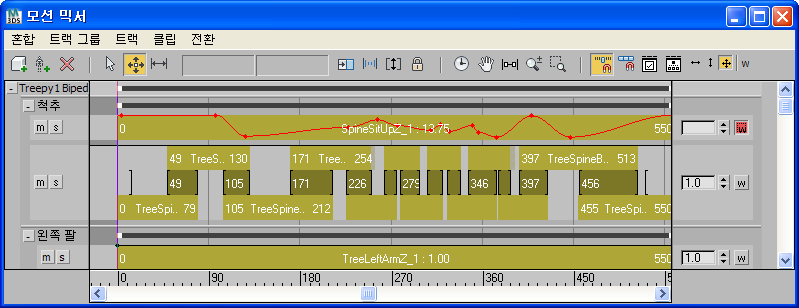
가중치 곡선을 사용하면 트랙 그룹의 모든 트랙 간에 여러 개의 전체 또는 부분 전환을 만들 수 있습니다. 두 클립 간의 전체 전환만 만들 수 있는 전환 트랙의 전환과 비교해 보십시오.
가중치 곡선은 다음과 같은 작업에 유용합니다.
- 트랙 그룹의 두 트랙 간에 전환을 만듭니다.
- 임의 모션을 만듭니다.
- 빠르고 쉽게 전환을 시험합니다.
각 트랙의 가중치 곡선은 트랙 맨 위에 검은색의 가는 선으로 나타납니다.
![]() 트랙의 오른쪽 끝에 있는 가중치 모드 버튼을 클릭하여 가중치 곡선에 액세스합니다. 모션 믹서 도구 모음에서 가중치 모드를 클릭하면 모든 트랙에 대해 가중치 곡선 편집이 활성화됩니다. 가중치 모드를 설정하면 클립을 제외하고 가중치 곡선에만 작업할 수 있습니다.
트랙의 오른쪽 끝에 있는 가중치 모드 버튼을 클릭하여 가중치 곡선에 액세스합니다. 모션 믹서 도구 모음에서 가중치 모드를 클릭하면 모든 트랙에 대해 가중치 곡선 편집이 활성화됩니다. 가중치 모드를 설정하면 클립을 제외하고 가중치 곡선에만 작업할 수 있습니다.
곡선의 노드(지점)를 사용하여 가중치 곡선을 편집합니다. Layer 트랙의 클립은 자동으로 각 클립의 양쪽 끝에 노드가 있습니다. 기본적으로 전환 트랙에는 노드가 없습니다.
가중치 곡선 평가
기본적으로 각 트랙의 가중치 곡선은 전체 트랙에서 값 1.0으로 설정되어 있습니다. 이 경우 트랙 모션의 100%가 믹스에 사용됩니다. 값이 1.0 이하로 떨어지도록 곡선을 변경하면 트랙의 모션이 그 아래 트랙의 모션과 믹스됩니다. 예를 들어 트랙 그룹의 두 트랙에 대한 가중치 곡선을 0.5로 설정하면 두 클립이 동등하게 믹스됩니다.
각각 다른 가중치 곡선을 사용하여 여러 개의 트랙을 트랙 그룹에 누적할 수 있습니다. 모션 믹서는 애니메이션의 각 프레임에 대해 맨 위 트랙의 곡선을 평가합니다. 해당 프레임의 가중치 곡선이 1.0보다 작으면 믹서는 아래의 다음 트랙을 평가합니다. 모션 믹서는 합계가 1.0이 될 때까지 가중치 곡선 값을 더하고 해당 지점 아래의 트랙을 무시합니다.
전환 트랙의 경우 하나의 가중치 곡선이 전체 트랙에 사용됩니다. Layer 트랙의 경우 가중치 곡선이 각 클립에 대해 개별적으로 설정됩니다.
절차
가중치 곡선을 조정하려면 다음을 수행하십시오.
- 믹서를 열고 믹서에 Biped를 추가한 다음 트랙 그룹에 사용할 두 개의 트랙을 만듭니다. 믹서 트랙 필터링을 참조하십시오.
- 트랙에 여러 개의 모션 클립을 배치합니다.
- 트랙 그룹의 맨 위 트랙에 대해
 (가중치 모드)을 클릭합니다. 이 버튼은 트랙 표시 오른쪽에 있습니다.
(가중치 모드)을 클릭합니다. 이 버튼은 트랙 표시 오른쪽에 있습니다. 가중치 곡선이 빨간색으로 바뀌어 편집할 수 있음을 나타냅니다.
가중치 곡선에 노드가 없거나 추가 노드를 만들려는 경우에만 다음 두 단계를 수행해야 합니다.
- 작은 화살표가 나타날 때까지 커서를 줄 위로 이동합니다. 노드를 클릭하여 설정합니다.
- 커서를 이동한 후 가중치 곡선에서 추가 노드를 클릭하여 설정합니다. 팁: 전환 트랙의 경우 일반적으로 트랙의 양쪽 끝과 그 사이의 일정한 간격마다 노드를 설정합니다. 설정하는 노드 수는 만들려는 곡선 유형에 따라 달라집니다. 가능한 한 적은 개수의 노드로 애니메이션에 필요한 곡선을 만드십시오.
- 십자 모양 커서가 나타날 때까지 커서를 기존 노드 위로 이동합니다.
- 선택된 노드를 클릭하고 드래그하여 아래쪽으로 이동합니다.
모션 믹서에서 맨 위 트랙의 모션을 해당 프레임의 그 아래 트랙과 믹스합니다. 모션은 맨 위 트랙에 설정한 가중치 곡선 값에 따라 더 많거나 적은 정도로 믹스됩니다.